Kako podesiti glasnoću alarma na iPhoneu

Je li glasnoća alarma na vašem iPhoneu preniska ili preglasna i čini li vam se neugodno?

Zadana ili ugrađena alarmna zvona na pametnim telefonima općenito nam često stvaraju neugodan, čak pomalo "opsesivan" osjećaj. Međutim, ako koristite Android pametni telefon, ove dosadne melodije možete potpuno zamijeniti omiljenom pjesmom kako biste se svako jutro probudili s uzbuđenjem i ugodom.
Na primjer, imate omiljenu pjesmu trenutno pohranjenu na računalu i želite je postaviti kao alarm na svom Android telefonu, samo slijedite jednostavne korake u nastavku.
Prvo uspostavite vezu između telefona i računala pomoću USB kabela.
U opcijama povezivanja koje se pojavljuju na zaslonu telefona odaberite način rada "Prijenos datoteke". U ovom trenutku vaš Android pametni telefon ponašat će se kao obični prijenosni uređaj za pohranu na koji možete prenositi podatke, pristupati i upravljati datotečnim sustavom.

Na računalu pronađite pjesmu koju želite koristiti kao prilagođenu melodiju zvona alarma za svoj telefon.
Kopirajte pjesmu u mapu Alarmi u unutarnjoj memoriji telefona. Ako ne možete pronaći ovu mapu, možete je sami izraditi i tamo spremiti pjesmu.
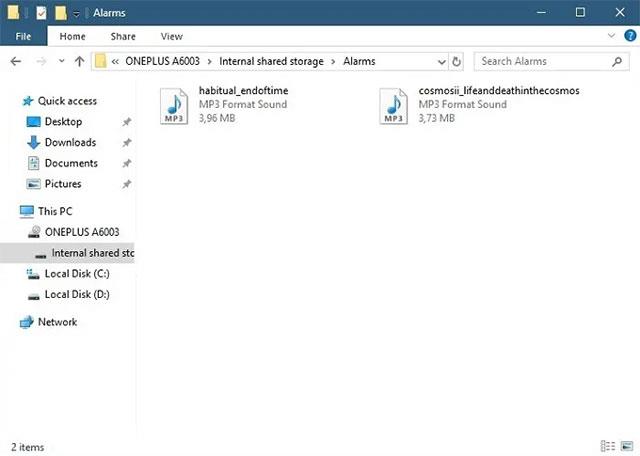
Isključite telefon i računalo. Zatim na telefonu otvorite aplikaciju Sat i kliknite na stavku alarma.
Pronađite i dodirnite opciju Melodija alarma ili Zvuk - ovisno o uređaju koji koristite.

Na vrhu zaslona vidjet ćete opciju koja kaže "Melodija zvona iz interne pohrane". Kliknite na njega. Na nekim Android pametnim telefonima možda ćete morati dodirnuti "Dodaj novo".
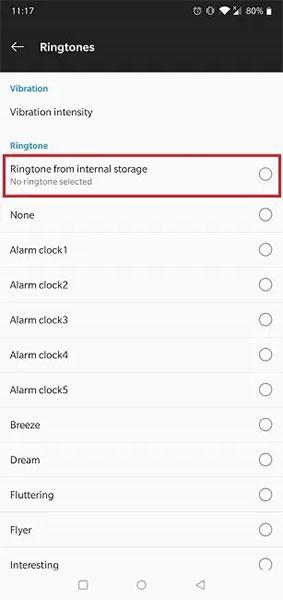
Pronađite svoju omiljenu pjesmu koju ste upravo kopirali s računala da biste je postavili kao alarm. Obično će se ova pjesma pojaviti na vrhu popisa.
To je to, vaš novi alarm sada je vaša omiljena pjesma.
Postavite prilagođene alarme putem Google sata
Ako koristite aplikaciju Google Clock i želite postaviti pjesmu na računalu kao alarm, stvari su mnogo lakše.
Najprije preuzmite pjesmu koju želite koristiti na svoj Google Drive račun.
Otvorite aplikaciju Google sat.
Kliknite na ikonu zvona.

U odjeljku "Vaši zvukovi" kliknite "Dodaj novi".
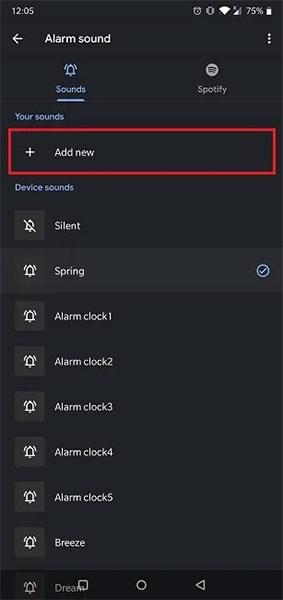
Na Google disku pronađite pjesmu koju želite koristiti kao alarm.
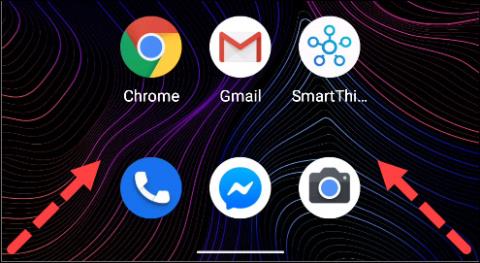
Kliknite na tu pjesmu.

Ova je pjesma sada postala vaš alarm za uzbunu.
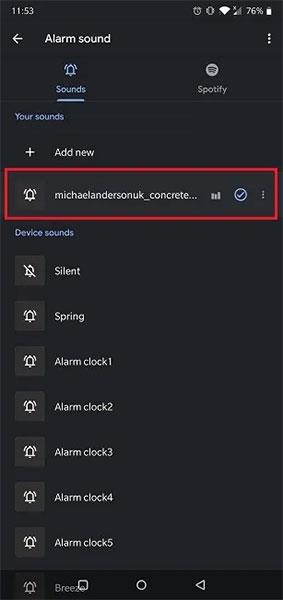
Je li glasnoća alarma na vašem iPhoneu preniska ili preglasna i čini li vam se neugodno?
Ove dosadne melodije možete potpuno zamijeniti svojom omiljenom pjesmom.
Zvona za uzbunu i vremenska prognoza dva su čimbenika koji započinju dan za mnoge od nas.
Korisnicima iPhonea nije strana tipka za odgodu koja se pojavljuje svaki put kad zazvoni alarm.
Putem značajki pretvorbe govora u tekst u stvarnom vremenu ugrađenih u mnoge današnje aplikacije za unos, imate brz, jednostavan, au isto vrijeme izuzetno precizan način unosa.
I računala i pametni telefoni mogu se spojiti na Tor. Najbolji način da pristupite Toru s vašeg pametnog telefona je putem Orbota, službene aplikacije projekta.
oogle također ostavlja povijest pretraživanja koju ponekad ne želite da netko tko posuđuje vaš telefon vidi u ovoj Google aplikaciji za pretraživanje. Kako izbrisati povijest pretraživanja na Googleu, možete slijediti korake u nastavku u ovom članku.
Ispod su najbolje lažne GPS aplikacije na Androidu. Sve je besplatno i ne zahtijeva da rootate svoj telefon ili tablet.
Ove godine Android Q obećava donijeti niz novih značajki i promjena u operativnom sustavu Android. Pogledajmo očekivani datum izlaska Androida Q i odgovarajućih uređaja u sljedećem članku!
Sigurnost i privatnost sve više postaju glavna briga za korisnike pametnih telefona općenito.
S načinom rada "Ne uznemiravaj" OS-a Chrome možete odmah isključiti dosadne obavijesti za fokusiraniji radni prostor.
Znate li kako uključiti Game Mode za optimizaciju performansi igre na vašem telefonu? Ako ne, istražimo to sada.
Ako želite, također možete postaviti prozirne pozadine za cijeli Android telefonski sustav pomoću aplikacije Designer Tools, uključujući sučelje aplikacije i sučelje postavki sustava.
Lansira se sve više i više modela 5G telefona, u rasponu od dizajna, vrsta do segmenata. Kroz ovaj članak, istražimo odmah modele 5G telefona koji će biti lansirani ovog studenog.











